La carrera por la mejor solución VPN es extremadamente cercana y el detalle más pequeño puede cambiar el juego. ExpressVPN es altamente considerado como el líder en el campo, con muchas cosas a su favor.
Sin embargo, hay algunos problemas que hicieron dudar a ciertos usuarios, y se refieren a un cierto error "Inesperado" que ocasionalmente ocurre, especialmente cuando transmiten contenido multimedia desde sitios web restringidos geográficamente.
El problema no es exactamente grave, ya que rara vez ocurre en la plataforma Windows 10. Sin embargo, en caso de que haya encontrado este error, proporcionamos los pasos a continuación que deben llevarlo a una resolución rápida.
Cómo arreglar ExpressVPN error inesperado en Windows 10
- Probar un servidor diferente
- Asegúrese de que usted es elegible para MediaStreamer DNS
- Reinstalar ExpressVPN
- Comprobar la conexion
- Desactivar antivirus y firewall
- Enviar un ticket al soporte de ExpressVPN
Recomendamos altamente CyberGhost, un proveedor líder de VPN que no ha sido reportado con problemas o errores. También tienen un equipo de soporte muy receptivo listo para ayudar. Echa un vistazo ahora a sus características y precio (71% de descuento) en la página web oficial.
1: Probar un servidor diferente
Lo primero es lo primero. Este error es bastante bajo en la plataforma Windows. Afectó principalmente a los usuarios de iOS ya que la versión de ExpressVPN para dispositivos de mano de Apple tenía un error. No obstante, aunque sea raro, sigue siendo un error y vale la pena abordarlo. La primera y la forma más fácil de abordar esto es cambiar el estado, la ubicación o el servidor.
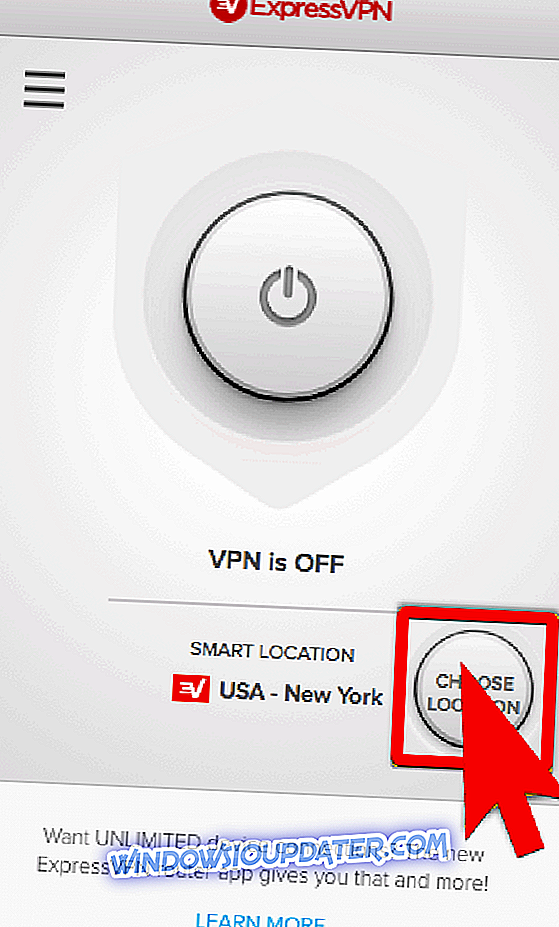
Es bastante común que los servidores con más tráfico bajen. Además, a veces el servicio de transmisión impondrá limitaciones basadas en la dirección IP, por lo que, al cambiar a otra, debería poder superar eso. Por supuesto, si el servicio de VPN completo no está completamente bloqueado por el proveedor de medios.
Cambiar a un servidor alternativo en el cliente ExpressVPN es bastante simple y vienen en números, por lo que debería ser más fácil encontrar el que se ajuste a la factura. Como nota al margen, puede intentar reducir el nivel de cifrado. Esto no está directamente involucrado en la aparición de "Error inesperado", pero puede ayudar, no obstante.
2: Asegúrate de que eres elegible para MediaStreamer DNS
Este error "inesperado" ocurre principalmente cuando los usuarios intentan acceder al medio de transmisión que tiene una restricción geográfica. Ahora, ya que muchos de ellos (Netflix es el mejor ejemplo) tienden a bloquear los servicios VPN, ExpressVPN ofrece una configuración de DNS especial que le permite acceder, por ejemplo, a Netflix y transmitir videos HD. Para acelerar el almacenamiento en búfer de MediaStreamer, el DNS no está acompañado de ningún tipo de cifrado. Por otro lado, muchos usuarios descartan esta opción ya que no quieren entrometerse con la configuración de DNS en sus PC.
También puede probar la versión de Microsoft Store de Netflix en lugar de la que se ejecuta a través del navegador. Algunos usuarios tuvieron más suerte con ese enfoque.
Como esta no es la pieza estándar de la suite ExpressVPN, deberá inscribirse para poder usarla. Si tiene suerte, esto debería permitirle acceder a los medios de transmisión de su elección sin ningún problema. Ahora, la inscripción y la configuración son bastante simples, así que asegúrese de seguir los pasos que proporcionamos a continuación y debe hacerlo en cuestión de segundos:
- Primero, deshabilite todas las configuraciones de proxy y DNS personalizadas en su PC.
- Abra el sitio web de ExpressVPN e inicie sesión con sus credenciales.
- Haga clic en la configuración de DNS .
- Active " Registrar automáticamente mi dirección IP " y haga clic en Registrar mi dirección IP .

- Cierre la configuración y abra el cliente de escritorio ExpressVPN.
3: Reinstalar ExpressVPN
Los problemas con el cliente ExpressVPN para Windows 10 son bastante raros. Sin embargo, como esta es una aplicación como tantas otras, las cosas pueden salir mal en un abrir y cerrar de ojos. En primer lugar, asegúrese de que su copia de ExpressVPN esté actualizada. La mayor parte de la secuencia de actualización es administrada automáticamente por el servicio de actualización en la aplicación, pero también puede verificarlo manualmente. Solo para asegurarnos de que todo sea como debe ser.
En caso de que el error mencionado sea persistente, recomendamos una reinstalación limpia del cliente de escritorio. Al hacerlo, volverá a establecer el servicio VPN y volverá a integrar ExpressVPN en el shell de Windows. Si no está seguro de cómo realizar una reinstalación limpia, asegúrese de seguir los pasos que proporcionamos a continuación:
- En la barra de búsqueda de Windows, escriba Control y abra el Panel de control de la lista de resultados.
- En la vista Categoría, haga clic en Desinstalar un programa en Programas.

- Haga clic derecho en su solución VPN y desinstálela.
- Use IObit Uninstaller Pro (sugerido) o cualquier otro desinstalador de terceros para limpiar todos los archivos restantes y las entradas de registro que haya hecho la VPN.
- Reinicie su PC.
- Descargue la última versión de ExpressVPN e instálela.
4: comprobar la conexión
Siempre que solucione problemas, incluso de forma remota dependiendo de la conexión, asegúrese de que la conexión sea completamente funcional. Es decir, aunque este error es específico para ExpressVPN, las causas pueden variar. Y si queremos ser meticulosos, hay algunas cosas que debe verificar antes de continuar con otro paso.
El procedimiento es bastante similar y abarca pasos estándar. Les proporcionamos a continuación.
- Reinicie su PC, enrutador y módem.
- Mida la velocidad de su ancho de banda y, lo que es más importante, la latencia del paquete de datos sin ExpressVPN.
- Utilice conexión por cable en lugar de conexión inalámbrica.
- Ejecutar Solucionador de problemas de conexión de Windows.
- Flush DNS:
- Abra el símbolo del sistema haciendo clic con el botón derecho en Inicio.
- En la línea de comandos, escriba los siguientes comandos y presione Entrar después de cada uno:
- ipconfig / release
- ipconfig / renew
- Después de eso, escribe el siguiente comando y presiona Enter:
- ipconfig / flushdns
- Reinicie el servicio ExpressVPN.
- En la barra de búsqueda de Windows, escriba Servicios y abra Servicios de la lista de resultados.
- Localice el servicio ExpressVPN, haga clic derecho en él y abra Propiedades .
- Detenga el servicio y vuelva a iniciarlo.
- Reinicie su PC y busque cambios.
- Actualiza tu enrutador.
- Restablecer enrutador a la configuración de fábrica.
5: Deshabilitar antivirus y firewall
Estos ajustes entran en la categoría de "conexión", pero decidimos darles una atención adicional ya que requieren una explicación. A saber, un antivirus de terceros en su sentido clásico no debería interferir con ExpressVPN.
Sin embargo, muchos de ellos (como BitDefender, que es una verdadera central de seguridad multifuncional) vienen con el firewall dedicado para obtener una protección adicional. Y eso es algo que interfiere alegremente con las soluciones VPN. Por lo tanto, asegúrese de desactivar la función antivirus o, mejor aún, de incluir en la lista blanca ExpressVPN y dejar que se comunique libremente.
Windows 10, asegúrese de hacer lo mismo con el Firewall de Windows incorporado. El Firewall de Windows también se puede desactivar, pero no lo recomendamos. La lista blanca es, aquí también, una opción mucho mejor. Si no está seguro de cómo permitir que el cliente ExpressVPN se comunique a través de los límites del Firewall de Windows, siga los pasos a continuación:
- En la barra de búsqueda de Windows, escriba Permitir y seleccione " Permitir una aplicación a través del Firewall de Windows ".
- Haga clic en el botón " Cambiar configuración" .

- Encuentre ExpressVPN en la lista y marque la casilla junto a ella. Además, asegúrese de que las redes públicas y privadas estén habilitadas.
- Confirme los cambios e intente conectarse a través de VPN nuevamente.
6: Enviar un ticket al soporte de ExpressVPN
Finalmente, si ninguna de las soluciones sugeridas le sirvió de nada, lo último que puede hacer es ponerse en contacto con el soporte de ExpressVPN. En lo que respecta al soporte al cliente, ExpressVPN es uno de los líderes en el mercado. Por lo tanto, puede esperar el soporte adecuado y oportuno y la rápida resolución del problema en cuestión. Puede contactarlos por correo electrónico o mediante la opción de chat en vivo disponible en el sitio web oficial.
Con eso, podemos concluirlo. Esperamos que encuentre la cura para el dolor dentro de los pasos mencionados anteriormente. Si está familiarizado con una solución alternativa o tiene alguna pregunta relacionada con las que presentamos, no dude en compartirlas con nosotros. Eso se puede hacer en la sección de comentarios, justo debajo.





